Эффект боке в Кореле
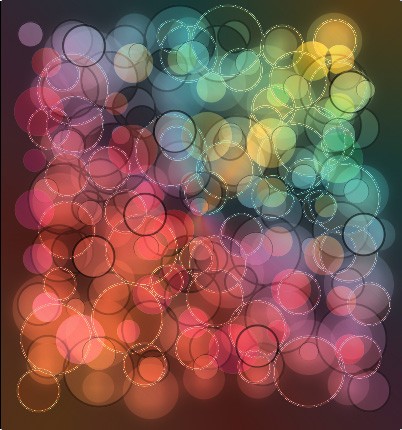
Эффект боке в Corel Draw
1. Сначала создадим и настроим инструмент для рисования кружочков, эмулирующих будущее боке:
1. Рисуем круги, используя Ellipse tool, с одновременно удерживаемым Ctrl. Они могут быть разного размера. Для заливки выбираем черный цвет яркостью 90%, обводка тоже черная, толщина 5 points.
2. (В принципе этот шаг можно пропустить, ибо потом все равно мы будем задавать новые параметры прозрачности) Воспользуемся инструментом Transparency Tool и для каждого круга зададим разные варианты прозрачности. Тут действуем на свой вкус, но у меня параметры такие (Если смотреть снизу вверх на картинке):
- Uniform, Normal, прозрачность 80, Fill;
- Uniform, Normal, прозрачность 56, All;
- Uniform, Normal, прозрачность 78, All;
- Uniform, Normal, прозрачность 50, Fill;
- Uniform, Normal, прозрачность 50, Fill
3. В результате у меня получилась вот такая картинка:
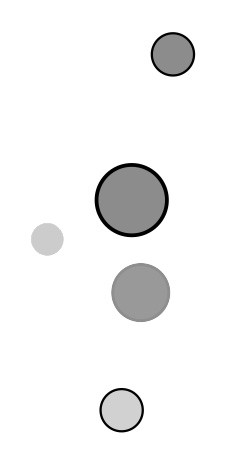
4. Выберем инструмент Artistic Media Tool. В настройках этого инструмента выберем Spayer (1).
- В Spraylist File List (2) выберем пункт New Spraylist.
- Кликая на каждом из кругов, созданных ранее, при помощи кнопки Add To Spraylist (2) - добавим их все в новый спрейлист. Если вы несколько раз добавили одно и то же, или еще что - посмотреть состав спрейлиста можно, кликнув по кнопке Spraylist Dialog.
- В выпадающем списке Choice a Spray order (4) - выбрать Sequentially (поэкспериментировать с другими вариантами - приветствуется).
- Нажать кнопку Save Artistic Media Stroke.
Ура. Спрейлист создан.

2. Теперь приступим к созданию, непосредственно, боке.
1. Рисуем прямоугольник, заливаем его 90% черного.
2. Копируем прямоугольник, заливаем его градиентом, как на рисунке:
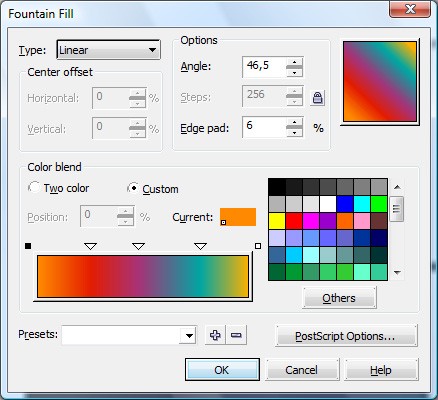
3. Выбираем инструмент Interactive Transparency Tool, применяем его к второму прямоугольнику, выставляем настройки, как на рисунке.
![]()
4. Возвращаемся к нашему спрейлисту (Artistic Media Tool - Spray), и пользуемся им по назначению, нарисовав произвольную кривую внутри нашего квадрата. В случае, если круги вышли за пределы квадрата, можно подправить путь спрея при помощи инструмента Shape Tool. Цвет объектов задаем, как белый.
5. Разбиваем получившуюся кривую. (В Object Manager - правый клик - Break Artistic Media Group Apart). Получается группа объектов, и кривая. Кривую можно удалить. Займемся группой объектов.
6. Выбираем инструмент Interactive Transparency Tool, применяем его к группе. Настройки как на скрине.
![]()
7.Теперь дело за размытием. Нам понадобится инструмент Interactive Shadow Tool, примененный к группе. Выбираем пресет Small Glow, затем настраиваем его, как на скрине
![]()
8. Результат:
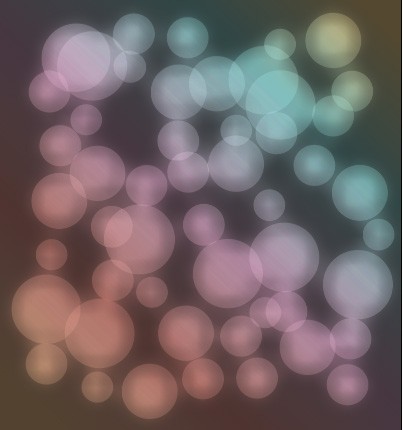
9. Начиная с этого пункта, действия будут повторяться, меняться будут только настройки и цвета:
- В очередной раз пользуемся спреем, Разбиваем бленд, кривую долой, цвет объектов - в Default CMYK Palette Он именуется Baby Blue, иначе - светло-голубой. (Цвета а принципе можно любые не темные, подбираем на вкус. На итоговый результат это не оказывает особого влияния). Разгруппировываем, выделяем все объекты при помощи Pick Tool, жмем Combine.
Настройки Interactive Transparency Tool:
![]()
- Результат:

10. Повторяем пункт 9. Все то же, за исключением настроек прозрачности:
![]()
Результат:
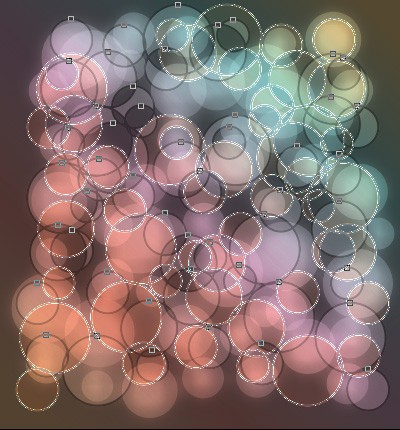
11. Повторяем шаг 9. Вместо заливки цветом используем градиент, как на картинке:
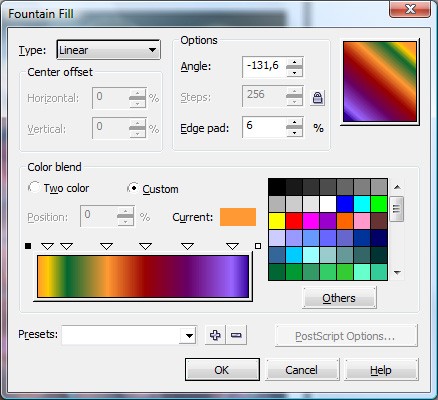
Параметры прозрачности:
![]()
Результат:
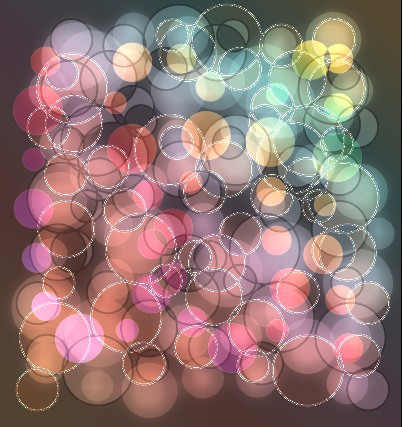
12. Еще раз повторяем пункт 9. Цвет - Pink (розовый). Только на этот раз - не комбинируем, оставляем группой. Настройки прозрачности:
![]()
Результат:
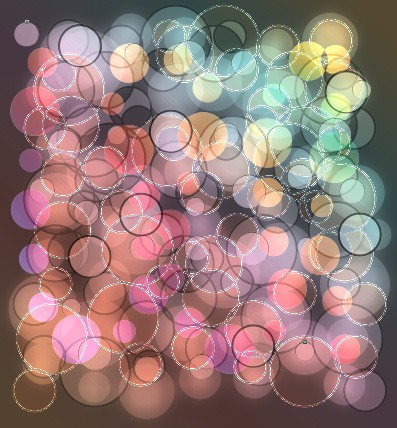
13. Чего-то как-то у нас бледненько получилось. Исправим. Копируем наш квадрат из подложки, заливаем его конической заливкой со следующими настройками:
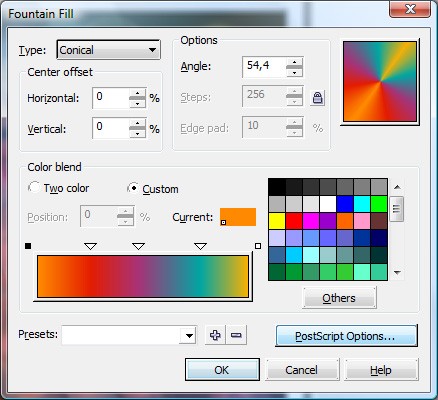
Настройки прозрачности:
![]()
Результат:
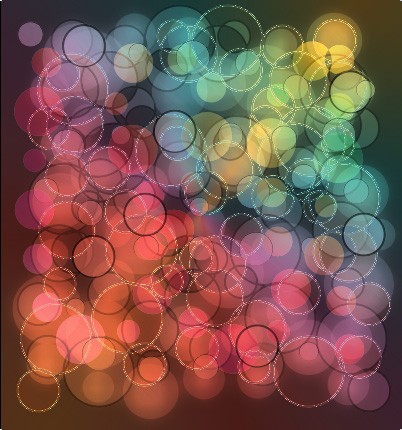
Также уроки которые могут вас заинтересовать
Комментарии 271
ИП Верес С.А.
Свидетельство от 17.02.2010 выдано Администрацией Ленинского района г. Гродно, УНП 590956433, РБ, г. Гродно
Время работы с 9.00 до 21.00

























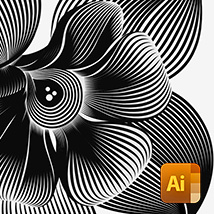






Для того, чтобы оставить комментарий, авторизуйтесь или зарегистрируйтесь.